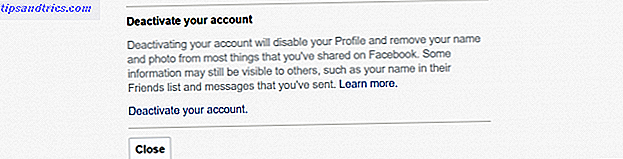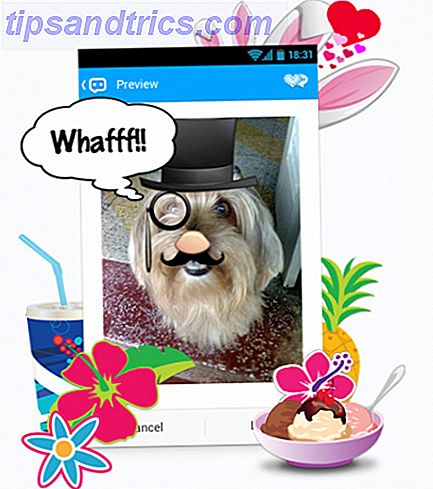Die Dateifreigabe ist nicht immer online. Wenn Sie ein Flash-Laufwerk haben, können Sie eine Datei auf eine Weise mit Ihrem Freund teilen, die niemandem - Ihrem ISP, dem NSA oder Ihrer Mutter - aufzeichnen kann. Dies ist die Idee hinter dem Projekt "Dead Drop" Starten Sie einen "Dead Drop" in Ihrer Stadt und teilen Sie Dateien mit Menschen auf der Straße Starten Sie einen "Dead Drop" in Ihrer Stadt und teilen Sie Dateien mit Menschen auf der Straße Wer hätte 2011 gedacht - Das Jahr der Glasfaser-Breitbandverbindung - wir würden USB-Sticks in die Wand stecken, um Dateien zu teilen? Nicht ich, aber genau das ist der Begriff "tot ... Read More, wo Menschen zementieren Flash-Laufwerke in Wände, um Dateien zu teilen.
Natürlich ist es peinlich, Ihren Computer so zu positionieren, dass er sich mit einem Flash-Laufwerk verbindet, das in einer Wand steckt. Es funktioniert auch nicht wirklich mit Telefonen.
Stellen Sie sich diese Offline-Dateifreigabe vor, aber über WiFi. Das ist die Idee hinter PirateBox. Stellen Sie es sich als drahtlosen Dead Drop vor, und lassen Sie jeden innerhalb der Reichweite Dateien hochladen und herunterladen.
Sie können Ihre eigene PirateBox für unter $ 65 erstellen, und sobald es eingerichtet ist, kann jedes Gerät mit einem Webbrowser eine Verbindung zu einer Browser-basierten Schnittstelle herstellen, um Dateien zu teilen. Sie finden auch einen Chatroom, ein Imageboard und einen DLNA Media Server. Was ist DLNA und wird es noch benutzt? Was ist DLNA und wird es noch benutzt? DLNA wurde für eine Welt gebaut, in der lokale Medien der König waren. Weiterlesen .
Warum eine PirateBox bauen? Weil es großartig ist, aber wenn das kein guter Grund ist, hier sind ein paar weitere mögliche Anwendungen:
- Bieten Sie eine schnelle Möglichkeit für Personen, Dateien auf einer Veranstaltung zu teilen.
- Richten Sie einen digitalen Geocache ein
Interessiert? Ich werde Ihnen zeigen, wie Sie das alles mit einem Raspberry Pi einrichten können (obwohl es auch möglich ist, PirateBox auf einigen Routern und sogar auf einem alten Android-Telefon zu installieren).
Auf der PirateBox-Website finden Sie ein ausführliches Rapberry Pi-Tutorial, das Sie mir empfehlen sollten. Mein Tutorial zielt darauf ab, ein wenig leichter zu folgen und ein paar Probleme zu lösen, auf die ich stieß, während ich alles aufstellte. Ich werde auch in den Kommentaren sein, um Fragen zu beantworten. Lass uns anfangen!
Schritt 1: Sammle die Teile für deine PirateBox

Dieses Projekt ist ziemlich erschwinglich: Die kombinierten Teile sollten Sie nicht mehr als $ 65 neue kosten, und es besteht eine gute Chance, dass Sie zumindest einige dieser Dinge ungenutzt herumliegen haben. Hier ist alles, was Sie brauchen:
- Raspberry Pi ($ 25). Version A / B und B + werden alle gut funktionieren.
- Kompatible WLAN-Karte (ca. 15 $). Auf der PirateBox-Website gibt es eine Liste kompatibler Geräte. Es lohnt sich, dafür zu sorgen, dass Sie ein Gerät erhalten, von dem man weiß, dass es funktioniert, denn ohne einen dedizierten Treiber können Sie nicht viel tun. Ich ging mit dem TP-LINK TL-WN722N.
- SDHC SD-Karte, mindestens 4 GB (ca. 10 $).
- USB Flash Drive (optional, ca. $ 15), wenn Sie glauben, dass Ihre SD-Karte nicht groß genug ist, um als primärer Dateiserver zu dienen. Ich ging mit einer 16 GB-Festplatte.
- 5-Volt-Stromversorgung für Ihren Pi (Micro-USB). Ich habe ein altes Handy-Ladegerät verwendet, Sie können etwas ähnliches für etwa 6 $ finden.
- Computer mit einem USB-Kartenleser (zum Flashen des Betriebssystems auf Ihre SD-Karte).
- Etwas mit dem ich ein Pi-Gehäuse bauen konnte (ich habe Legosteine verwendet).
Es ist ziemlich einfach, die ganze Einheit für unter $ 70 zu bauen, und es gibt eine gute Chance, dass Sie viele dieser Teile bereits im Haus haben. Sammeln Sie alles, was Sie brauchen, und wir werden das Betriebssystem bereit machen.
Schritt 2: Holen Sie das Betriebssystem auf Ihre SD-Karte

Gehen Sie zur Startseite der Pi (rate) Box und laden Sie das Betriebssystem herunter - am oberen Rand des Artikels finden Sie einen Link zu einer Torrent-Datei. Das Betriebssystem wird als 2-GB-IMG-Datei geliefert. Denken Sie daran: Säte den Torrent großzügig, um anderen zu helfen, diese Dateien zu bekommen.
Wenn der Download abgeschlossen ist, müssen Sie den IMG auf Ihre SD-Karte schreiben. Wenn Sie nicht sicher sind, wie das geht, finden Sie hier Programme für Ihr Betriebssystem Ihrer Wahl:
- Windows: Win32 Disk Imager
- Mac: ApplePi Bäcker
- Linux: USB-imagewriter (suche den Paketmanager deiner Distribution!)
Richten Sie Ihr Programm auf das Image und Ihr USB-Laufwerk - stellen Sie sicher, dass es das richtige ist . Das Betriebssystem für deine PirateBox ist fertig!
Schritt 3: Setze alle Teile zusammen

Jetzt, da Ihre SD-Karte bereit ist, ist es Zeit, alles zusammen zu stellen. Stecken Sie die SD-Karte, den WLAN-Dongle und Ihr USB-Laufwerk wie oben gezeigt ein. Schließen Sie das Pi dann mit einem Ethernet-Kabel direkt an Ihren Router an. Das Gerät wird letztendlich vollständig offline laufen, Sie müssen es jedoch für die Ersteinrichtung an Ihr Netzwerk anschließen.
Vielleicht möchten Sie auch Ihren Fall vorbereiten. Wie du oben sehen kannst, habe ich meinen Fall mit Legosteinen gemacht (ich glaube fest daran, dass Legosteine dein Leben verbessern können. Wie man LEGOs benutzt, um deine Zeit besser zu verwalten. Wie man LEGOs benutzt, um deine Zeit besser zu verwalten. Ich denke, ich habe das Ultimative gefunden Produktivitäts-Tool: LEGOs. Nicht verlassen! Lassen Sie mich erklären. Lesen Sie mehr), aber Sie können verwenden, welche Materialien Sie wollen. Check out unsere Liste der einzigartigen DIY Raspberry Pi Fällen 18 Interessante DIY Raspberry Pi Case Ideen 18 Interessante DIY Raspberry Pi Case-Ideen Der Raspberry Pi ist ein unglaublicher Computer, aber seine Barebones Design bedeutet, dass es leicht zerbrechlich sein kann. Wir zeigen Ihnen die besten DIY-Koffer zum Schutz Ihres Pi. Lesen Sie mehr, wenn Sie Ideen brauchen.
Beachten Sie, dass Sie für dieses Projekt nicht auf alle Ports Ihres Pi zugreifen müssen. Das gibt Ihnen Freiheit beim Aufbauen Ihres Gehäuses - ich nutzte dies, indem ich nur die Ethernet-, SD- und USB-Steckplätze freilegte (mit einem HDMI-Fenster, nur für den Fall).
Schritt 4: Konfigurieren Sie Ihre PirateBox

Alles zusammengesteckt und eingesteckt? Gut. Warten Sie eine Minute oder so, und dann verbinden wir uns mit Ihrer PirateBox über die Befehlszeile von einem anderen Computer. Keine Panik! Es ist einfacher als du denkst. Mac- und Linux-Benutzer müssen nur das Terminal öffnen, während Windows-Benutzer ein SSH-Programm wie PuTTy herunterladen sollten. Die offiziellen Anweisungen wiesen mich darauf hin:
ssh root@alarmpi Ich konnte dies nicht zum Laufen bringen und musste daher die IP des Geräts verwenden, um eine Verbindung herzustellen. Sie können dies finden, indem Sie bei Bedarf die Einstellungen Ihres Routers überprüfen. In jedem Fall ist das Root-Passwort für Ihre PirateBox "root". Nachdem Sie eine Verbindung hergestellt haben, sehen Sie eine Liste der Dinge, die Sie tun sollten (wie abgebildet). Der erste: Ändern Sie das Passwort mit diesem Befehl:
passwd Sobald Sie dies getan haben, sollten Sie den Piratebox-Dienst starten:
systemctl start piratebox Und dann solltest du deiner PirateBox sagen, dass sie den Dienst beim Booten starten soll:
systemctl enable piratebox Sie können auch die Bildtafel aktivieren, wenn Sie möchten (Sie können dies später tun, wenn Sie dies bevorzugen). Verwenden Sie diesen Befehl, um eine Konfigurationsdatei zu öffnen:
nano /opt/piratebox/www/board/config.pl Ändern Sie dann den Benutzernamen und das Passwort des Administrators. Wenn Sie dies getan haben, beenden Sie den Texteditor und führen Sie den folgenden Befehl aus:
wget http://127.0.0.1/board/kareha.pl Dort finden Sie auch Anweisungen zum Einrichten des UPnP Media Servers - richten Sie dies nach Bedarf ein. Sobald alles fertig ist, trennen Sie Ihre PirateBox und trennen Sie das Ethernet-Kabel. Es ist Zeit, sich mit Ihrer Box über WLAN zu verbinden.
Schritt 5: Starten Sie Ihre PirateBox und verbinden Sie sich!

Stecken Sie das Netzteil der PirateBox wieder ein (aber stecken Sie das Ethernet nicht ein!). Überprüfen Sie auf Ihrem Computer die verfügbaren WLAN-Netzwerke: Innerhalb von einer Minute sollten Sie ein neues drahtloses Netzwerk namens "PirateBox - Share Free" sehen.
Stellen Sie eine Verbindung her und öffnen Sie "pirabox.lan" (oder eine andere URL) in Ihrem Browser. Sie sollten eine Website wie die abgebildete sehen. Von hier aus können Benutzer chatten, Dateien hochladen oder sich durch das Forum klicken.
Wenn Ihre PirateBox nicht startet, keine Panik: Dies ist ein bekanntes Problem mit bestimmten Wireless-Karten, und es gibt eine Lösung für das Problem im Forum.
Beachten Sie, dass Sie, sobald Sie über WiFi mit Ihrer PirateBox verbunden sind, sich erneut mit SSH verbinden können, um Änderungen vorzunehmen.
Schritt 6: USB-Speicher arbeiten

Standardmäßig verwendet Ihre PirateBox das USB-Laufwerk nicht zum Speichern von Dateien, was bedeutet, dass Sie auf den Speicherplatz auf Ihrer SD-Karte beschränkt sind. Ich habe keine Ahnung, warum das so ist, und warum die Dokumentation nicht weiter vorne liegt, aber das ist der Fall.
Wenn Sie Ihr USB-Laufwerk verwenden möchten, formatieren Sie es mit FAT32 auf einem anderen Computer (klicken Sie in Windows mit der rechten Maustaste auf das Laufwerk, klicken Sie auf "Format" und wählen Sie "FAT32" aus der Dropdown-Liste). Dann verbinden Sie sich mit Ihrer PirateBox per SSH und folgen Sie diesen Anweisungen. Diese Befehle weisen Ihre PirateBox an, Ihren USB-Stick beim Booten zu installieren, und richten dann das Laufwerk so ein, dass es als Speicher für hochgeladene Dateien und Ihr Image Board dient.
Schritt 8: Ein paar mehr Tweaks

Wenn Ihnen die Standard-SSID "PirateBox - Share Freely" nicht gefällt, können Sie sie ändern. Verwenden Sie diesen Befehl, um die richtige Konfigurationsdatei zu bearbeiten:
nano /opt/piratebox/conf/hostapd.conf Ändern Sie dann die Zeile, die mit "ssid =" beginnt, um Ihren bevorzugten Netzwerknamen einzubeziehen.
Sie werden vielleicht auch bemerken, dass die Zeitstempel nichts mit etwas zu tun haben - die Dateien behaupten, in den 1960ern aktualisiert worden zu sein. Dies liegt daran, dass Ihr Pi, im Gegensatz zu den meisten Computern, keine integrierte Batterie hat, um die Uhr genau zu halten. Dieser Forum-Post gibt Ihnen eine temporäre Lösung dafür, aber beachten Sie, dass Sie dies jedes Mal tun müssen, wenn Sie Ihre PirateBox neu starten (es gibt keine Möglichkeit, dies zu beheben, tut mir leid).
Eine weitere Sache: Standardmäßig wird die Chat-Box jedes Mal zurückgesetzt, wenn die PirateBox aktiv ist. Wenn Sie dies ändern möchten, können Sie es konfigurieren.
nano /opt/piratebox/conf/piratebox.conf Um die Konfigurationsdatei zu öffnen, bearbeiten Sie:
RESET_CHAT="yes" …sagen…
RESET_CHAT="no" Danke an Disk91.com für diesen Tipp.
Es gibt viel mehr Customizing, das Sie tun können, aber wir speichern das für zukünftige Artikel. Erkunden Sie das PirateBox-Forum!
Wofür benutzt du deine PirateBox?
Das ist es! Jetzt, wo du eine PirateBox aufgebaut hast, was hast du vor? Lassen Sie uns in den Kommentaren unten wissen - ich werde auch versuchen, alle Fragen zu beantworten, die Sie haben. In der Zwischenzeit, wenn Sie mehr erfahren möchten, schlage ich vor, zum PirateBox Forum zu gehen. Dort können Sie mit dem Team dahinter und anderen Fans von PirateBox sprechen. Du wirst viel lernen.